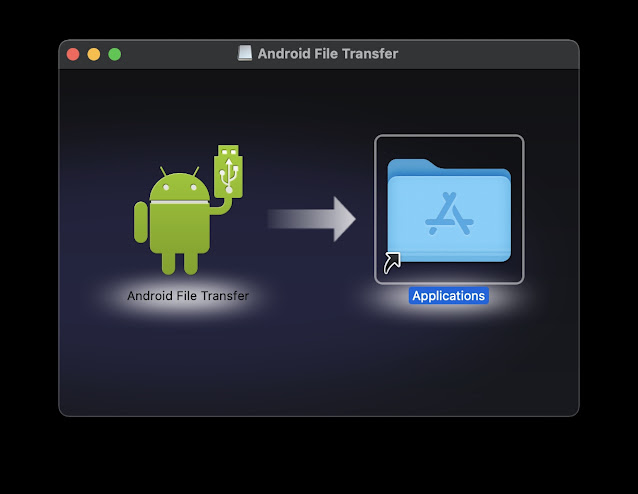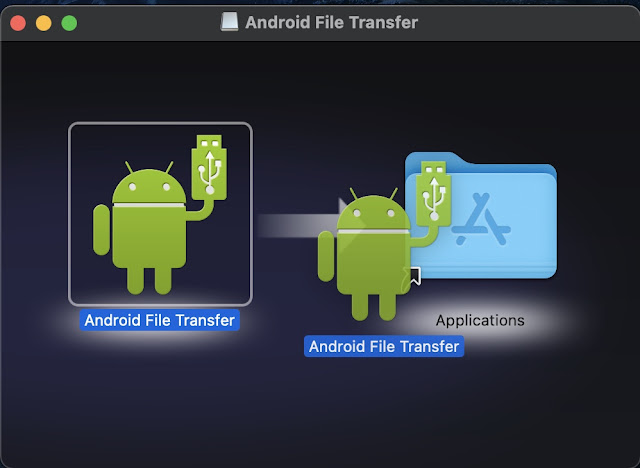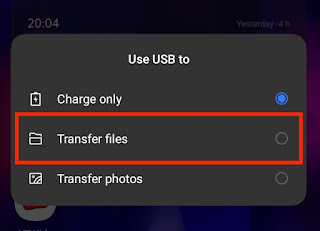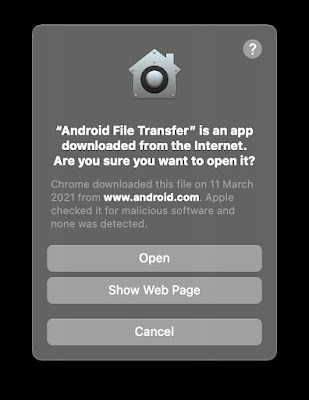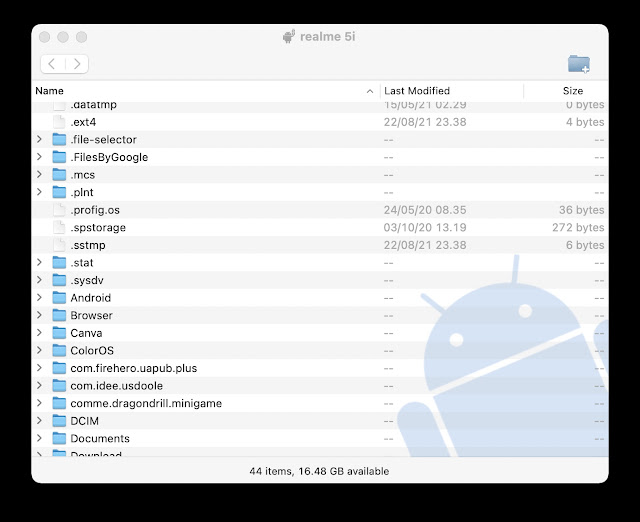Tidak semua pengguna Mac adalah juga pengguna Iphone atau Ipad. Alih-alih menggunakan Iphone, mereka malah menggunakan smartphone atau tablet Android sebagai alamat komunikasi sehari-hari. Sayangnya, secara default Mac tidak mendukung peralatan dengan sistem operasi Android. Artinya, pada saat peralatan dengan sistem operati Android disambungkan dengan Mac, peralatan tersebut tidak akan dikenali oleh Mac. Tentu hal ini menjadi kesulitan tersendiri yang untungnya solusinya ternyata sangat mudah. Berikut ini adalah solusi mudah untuk mengakses file di Android dari Mac.
Solusinya adalah dengan menggunakan aplikasi Android File Transfer. Android File Transfer itu sendiri adalah sebuah aplikasi transfer file yang secara official disediakan oleh Android. Berikut ini adalah hal-hal yang harus Anda lakukan agar dapat mengakses file dari peralatan Android dari Mac.
0. Siapkan kabel data
Tentu saja Anda harus menyiapkan kabel data dengan port yang sesuai dengan peralatan Android dan port di Mac Anda. Bisa jadi kabel data dengan ujung usb type-c dan thunderbolt, atau USB type-c dengan USB type-c juga.
1. Install aplikasi Android File Transfer di Mac
Setelah file tersebut Anda unduh, silahkan dobel klik file tersebut (biasanya file installer tersebut bernama AndroidFileTransfer.dmg).
Setelah muncul tampilan seperti gambar di atas. Silahkan klik icon Android File Transfer lalu drag ke dalam folder Applications.
2. Sambungkan Android lalu jalankan aplikasi Android File Transfer
Setelah aplikasi Android File Transfer berhasil di-install, maka selanjutnya silahkan sambungkan terlebih dahulu peralatan Android dengan Mac Anda. Jika pada Android Anda muncul pilihan mode USB, maka pastikan Anda memilih Transfer files. Jika Anda terlanjur memilih mode yang lain, maka silahkan lepaskan kabel, lalu sambungkan lagi.
Setelah itu baru jalankan aplikasi Android File Transfer. Jika muncul peringatan seperti gambar di bawah ini, maka silahkan tekan tombol Open.
Jika tidak ada masalah, maka aplikasi Android File Transfer akan muncul dan menampilkan isi dari Android Anda, seperti gambar di bawah ini. Dengan ini, maka Anda bisa dengan mudah melakukan transfer file dari Android ke Mac dan juga sebaliknya.
Sekian tip dan trik kali ini. Selamat mencoba, dan semoga yang sedikit ini bermanfaat.